- ผู้เขียน Lauren Nevill [email protected].
- Public 2023-12-16 18:56.
- แก้ไขล่าสุด 2025-01-23 15:25.
ผู้ใช้คอมพิวเตอร์ส่วนบุคคลจำนวนมากใช้ซอฟต์แวร์บางชนิดทุกวัน เมื่อโปรแกรมล้าสมัย ผู้พัฒนาจะเขียนเวอร์ชันใหม่ของโปรแกรมหรือโปรแกรมแก้ไข (อัปเดต) หากโปรแกรมมีฟังก์ชันจำนวนน้อยที่สุด วิธีที่ง่ายที่สุดคือการเปิดตัวเวอร์ชันใหม่ที่ใช้เวลาในการคอมไพล์เพียงเล็กน้อย มิฉะนั้น แพตช์จะถูกปล่อย
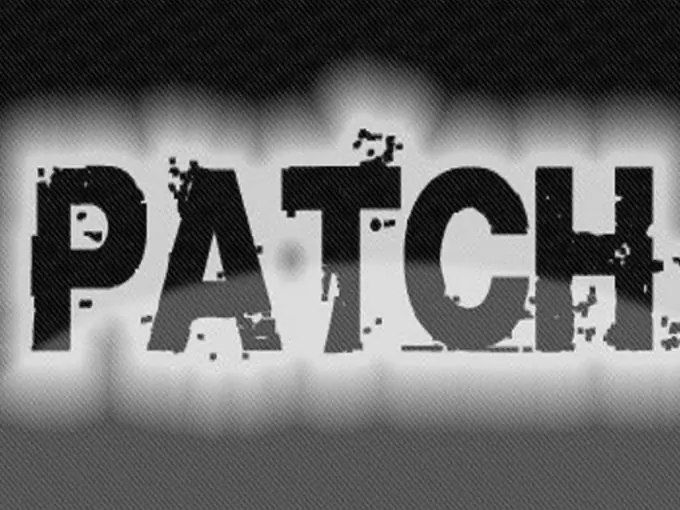
มันจำเป็น
การปฏิบัติตามเงื่อนไขทั้งหมดสำหรับการติดตั้งโปรแกรมแก้ไขเมื่อเริ่มทำงาน
คำแนะนำ
ขั้นตอนที่ 1
อันที่จริง การเปิดตัวแพตช์นั้นไม่ใช่เรื่องยาก ไม่มีความรู้ที่ดีในเรื่องนี้ แต่ข้อผิดพลาดส่วนใหญ่ที่ทำโดยผู้ที่ใช้โปรแกรมแก้ไขเหล่านี้เป็นทัศนคติที่ประมาทเลินเล่อต่อซอฟต์แวร์ที่ติดตั้ง ตามกฎแล้ว แต่ละแพตช์จะมาพร้อมกับคำสั่ง - เป็นไฟล์ข้อความ ซึ่งมักเรียกว่า readme.txt คำว่า read me หมายถึง "read me" ซึ่งผู้ใช้จำนวนมากไม่ทำ ดังนั้นจึงเกิดปัญหากับการทำงานของโปรแกรมต่อไป
ขั้นตอนที่ 2
ไฟล์นี้มีลำดับของการดำเนินการเมื่อเริ่มต้นและติดตั้งโปรแกรมแก้ไขนี้ โดยทั่วไป นี่เป็นระบบทีละขั้นตอนสำหรับการทำงานกับโปรแกรมแก้ไขนี้ เงื่อนไขที่สำคัญที่สุดประการหนึ่งคือการยกเลิกการโหลดโปรแกรมเองจากหน่วยความจำ ซึ่งจะติดตั้งโปรแกรมแก้ไข ซึ่งหมายความว่าคุณไม่จำเป็นต้องปิดโปรแกรมเท่านั้น แต่ยังยกเลิกการโหลดจากหน่วยความจำด้วย บางโปรแกรมยังคงอยู่ในหน่วยความจำเมื่อใช้คำสั่งปิดโปรแกรม สิ่งนี้สามารถอธิบายได้ด้วยความจริงที่ว่ารายการ "เมื่อปิดโปรแกรม ย่อเล็กสุดไปที่ถาด" สามารถเปิดใช้งานได้ในคุณสมบัติของโปรแกรม บางครั้งโปรแกรมใช้เวลานานในการยกเลิกการโหลดจากหน่วยความจำ ในกรณีเช่นนี้ คุณสามารถใช้ "ตัวจัดการงาน": กดคีย์ผสม Ctrl + Shift + Esc - ไปที่แท็บ "กระบวนการ" - ค้นหากระบวนการของโปรแกรมของคุณ - คลิกขวาที่มัน - รายการ "สิ้นสุดกระบวนการ".
ขั้นตอนที่ 3
ส่วนใหญ่แล้ว การติดตั้งโปรแกรมแก้ไขที่ถูกต้องจำเป็นต้องปิดโปรแกรมอื่นด้วย โดยเฉพาะเบราว์เซอร์ หากต้องการเรียกใช้โปรแกรมแก้ไข ให้ใช้ Explorer หรือตัวจัดการไฟล์อื่น เรียกใช้โปรแกรมแก้ไขโดยดับเบิลคลิกที่ปุ่มซ้ายของเมาส์ ทำตามคำแนะนำทั้งหมดที่ปรากฏในหน้าต่างแจ้งเตือนโปรแกรมแก้ไข
ขั้นตอนที่ 4
หลังจากการติดตั้งเสร็จสมบูรณ์ เบราว์เซอร์ของคุณจะเปิดขึ้นโดยอัตโนมัติพร้อมกับโฮมเพจของเว็บไซต์ของบริษัทที่คุณติดตั้งโปรแกรมแก้ไข

